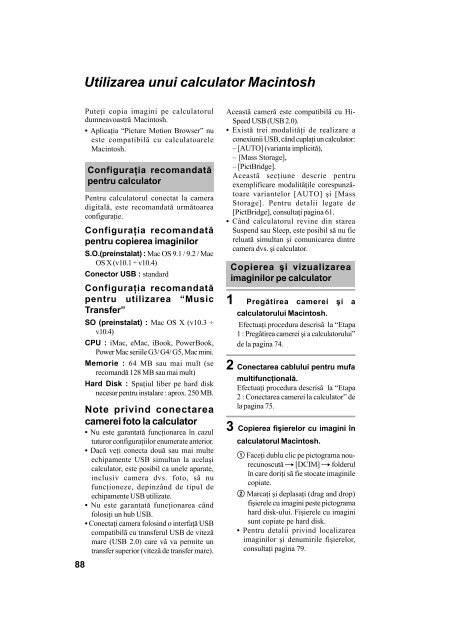Sony DSC-T25 - DSC-T25 Mode d'emploi Roumain
Sony DSC-T25 - DSC-T25 Mode d'emploi Roumain
Sony DSC-T25 - DSC-T25 Mode d'emploi Roumain
Create successful ePaper yourself
Turn your PDF publications into a flip-book with our unique Google optimized e-Paper software.
Utilizarea unui calculator Macintosh<br />
88<br />
Puteþi copia imagini pe calculatorul<br />
dumneavoastrã Macintosh.<br />
• Aplicaþia “Picture Motion Browser” nu<br />
este compatibilã cu calculatoarele<br />
Macintosh.<br />
Configuraþia recomandatã<br />
pentru calculator<br />
Pentru calculatorul conectat la camera<br />
digitalã, este recomandatã urmãtoarea<br />
configuraþie.<br />
Configuraþia recomandatã<br />
pentru copierea imaginilor<br />
S.O.(preinstalat) : Mac OS 9.1 / 9.2 / Mac<br />
OS X (v10.1 ÷ v10.4)<br />
Conector USB : standard<br />
Configuraþia recomandatã<br />
pentru utilizarea “Music<br />
Transfer”<br />
SO (preinstalat) : Mac OS X (v10.3 ÷<br />
v10.4)<br />
CPU : iMac, eMac, iBook, PowerBook,<br />
Power Mac seriile G3/ G4/ G5, Mac mini.<br />
Memorie : 64 MB sau mai mult (se<br />
recomandã 128 MB sau mai mult)<br />
Hard Disk : Spaþiul liber pe hard disk<br />
necesar pentru instalare : aprox. 250 MB.<br />
Note privind conectarea<br />
camerei foto la calculator<br />
• Nu este garantatã funcþionarea în cazul<br />
tuturor configuraþiilor enumerate anterior.<br />
• Dacã veþi conecta douã sau mai multe<br />
echipamente USB simultan la acelaºi<br />
calculator, este posibil ca unele aparate,<br />
inclusiv camera dvs. foto, sã nu<br />
funcþioneze, depinzând de tipul de<br />
echipamente USB utilizate.<br />
• Nu este garantatã funcþionarea când<br />
folosiþi un hub USB.<br />
• Conectaþi camera folosind o interfaþã USB<br />
compatibilã cu transferul USB de vitezã<br />
mare (USB 2.0) care vã va permite un<br />
transfer superior (vitezã de transfer mare).<br />
Aceastã camerã este compatibilã cu Hi-<br />
Speed USB (USB 2.0).<br />
• Existã trei modalitãþi de realizare a<br />
conexiunii USB, când cuplaþi un calculator:<br />
– [AUTO] (varianta implicitã),<br />
– [Mass Storage],<br />
– [PictBridge].<br />
Aceastã secþiune descrie pentru<br />
exemplificare modalitãþile corespunzãtoare<br />
variantelor [AUTO] ºi [Mass<br />
Storage]. Pentru detalii legate de<br />
[PictBridge], consultaþi pagina 61.<br />
• Când calculatorul revine din starea<br />
Suspend sau Sleep, este posibil sã nu fie<br />
reluatã simultan ºi comunicarea dintre<br />
camera dvs. ºi calculator.<br />
Copierea ºi vizualizarea<br />
imaginilor pe calculator<br />
1 Pregãtirea camerei ºi a<br />
calculatorului Macintosh.<br />
Efectuaþi procedura descrisã la “Etapa<br />
1 : Pregãtirea camerei ºi a calculatorului”<br />
de la pagina 74.<br />
2 Conectarea cablului pentru mufa<br />
multifuncþionalã.<br />
Efectuaþi procedura descrisã la “Etapa<br />
2 : Conectarea camerei la calculator” de<br />
la pagina 75.<br />
3 Copierea fiºierelor cu imagini în<br />
calculatorul Macintosh.<br />
1 Faceþi dublu clic pe pictograma nourecunoscutã<br />
T [DCIM] T folderul<br />
în care doriþi sã fie stocate imaginile<br />
copiate.<br />
2 Marcaþi ºi deplasaþi (drag and drop)<br />
fiºierele cu imagini peste pictograma<br />
hard disk-ului. Fiºierele cu imagini<br />
sunt copiate pe hard disk.<br />
• Pentru detalii privind localizarea<br />
imaginilor ºi denumirile fiºierelor,<br />
consultaþi pagina 79.